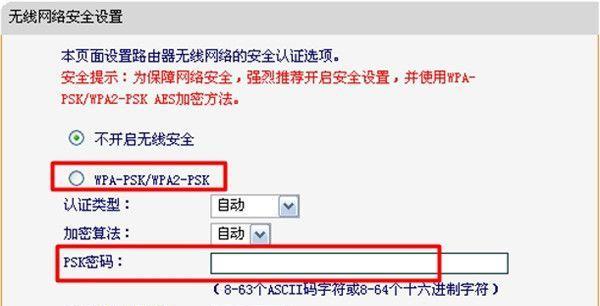腾达(Tenda)是一家专业从事网络设备生产的公司,其腾达路由器以简单易用、性能稳定而闻名。正确设置Tenda腾达路由器将有助于提升网络速度和安全性,因此本文将详细介绍如何进行Tenda腾达路由器的正确设置。
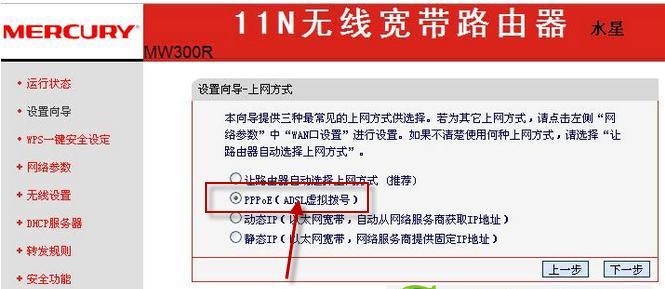
1.寻找默认登录网址
在浏览器中输入“http://192.168.0.1”作为默认登录网址,此为Tenda路由器的管理界面。
2.输入默认用户名和密码
在登录界面输入默认的用户名“admin”和密码“admin”,然后点击“登录”按钮。
3.修改管理员账号密码
进入管理界面后,点击“系统工具”-“修改密码”,设置一个新的管理员账号和密码。
4.确认网络连接方式
点击“互联网设置”菜单,选择适合你的网络连接方式,如ADSL拨号、动态IP等,然后输入相关信息。
5.设置Wi-Fi名称和密码
点击“无线设置”菜单,将无线网络名称(SSID)改为一个易于识别的名称,并设置一个强密码以保护无线网络安全。
6.配置无线加密方式
在“无线安全”菜单中,选择一种合适的加密方式(如WPA2-PSK)以保障无线网络的安全性。
7.进行端口转发
如果需要在局域网外访问局域网内部的设备,可以通过“虚拟服务器”功能进行端口转发设置。
8.开启家长控制
如有需要,可以通过“家长控制”功能设置上网时间限制、屏蔽不良网站等,以保障家庭网络环境的健康。
9.更新路由器固件
定期检查官方网站,下载并安装最新版本的路由器固件,以提升路由器的功能和稳定性。
10.配置DNS服务器
在“网络设置”菜单中,可以更改DNS服务器地址,以提升访问特定网站的速度和稳定性。
11.设置IP地址分配方式
在“DHCP服务器”菜单中,可以设置IP地址的分配方式,可以选择动态分配还是静态分配。
12.建立访客网络
如有需要,可以通过“访客网络”功能建立一个独立的Wi-Fi网络,以提供给来访客人使用。
13.配置QoS服务
通过“QoS服务”功能,可以优化网络带宽的分配,以保障网络畅通无阻。
14.进行防火墙设置
在“防火墙设置”菜单中,可以根据自己的需求进行防火墙的配置,增强网络的安全性。
15.保存设置并重启路由器
在完成所有设置后,点击“保存并重启”按钮,将设置保存到路由器中并重启路由器生效。
通过本文的指南,你已经学会了如何正确设置Tenda腾达路由器。这些设置包括了默认登录、管理员账号密码修改、网络连接方式、Wi-Fi设置、端口转发、家长控制等多个方面,帮助你提升网络速度和安全性,满足个人和家庭的需求。记得定期更新路由器固件,以保持良好的性能和稳定性。祝你使用愉快!
简易指南
Tenda腾达路由器是一款功能强大且易于使用的网络设备,能够提供快速和稳定的无线网络连接。在使用Tenda腾达路由器之前,正确的设置是非常重要的。本文将为您提供一份简易指南,教您如何设置Tenda腾达路由器,以确保您能够充分利用其功能。
检查设备和连接状态
在开始设置Tenda腾达路由器之前,首先确保您已经获得了正确的设备,包括Tenda腾达路由器、电源适配器和网线。同时,确保路由器和电脑之间的连接正常。
连接路由器与电源
使用电源适配器将Tenda腾达路由器连接到电源插座,并确保路由器正常开启。等待一段时间,直到所有指示灯都亮起来,表示设备已经准备好。
连接电脑与路由器
使用网线将电脑与Tenda腾达路由器的LAN口连接起来。确保连接稳固可靠,并将另一端插入电脑的网口。
打开浏览器
在电脑上打开您常用的浏览器,例如Chrome、Firefox或Safari等。
输入路由器IP地址
在浏览器的地址栏中输入Tenda腾达路由器的IP地址,默认为192.168.0.1,并按下回车键。
输入默认用户名和密码
在弹出的登录页面中,输入默认的用户名和密码。默认用户名为admin,密码也为admin。然后点击“登录”按钮。
设置新的管理员密码
首次登录路由器后,建议您立即更改默认的管理员密码,以增加设备的安全性。找到“系统管理”或“管理设置”选项,然后选择“修改密码”。输入新的密码并确认,然后保存设置。
选择WAN连接类型
在路由器的设置界面中,找到“网络设置”或“WAN设置”选项,选择适合您网络环境的WAN连接类型,例如ADSL、动态IP或静态IP等。
输入网络提供商提供的信息
根据您的网络提供商所提供的信息,在相应的设置页面中输入用户名和密码等必要信息。确保填写准确无误,并保存设置。
设置无线网络名称(SSID)和密码
找到“无线设置”或“无线网络”选项,输入您想要设置的无线网络名称(SSID)和密码。确保密码具备一定的复杂性,并保存设置。
配置其他高级选项
根据您的需求,您还可以配置其他高级选项,如MAC地址过滤、端口映射、虚拟服务器等。根据路由器的不同型号,这些选项可能会有所不同。
保存并应用所有设置
在完成所有设置后,确保保存并应用所有更改。您可能需要等待一段时间,直到路由器重新启动。
测试网络连接
一切准备就绪后,您可以通过连接其他设备来测试Tenda腾达路由器的网络连接。使用无线网络或通过网线连接其他设备,并确保能够正常访问互联网。
解决常见问题
如果在设置过程中遇到任何问题,您可以查阅Tenda腾达路由器的用户手册或访问官方网站寻求帮助。常见问题包括无法登录、无法连接互联网等。
通过本简易指南,您已经学会了如何设置Tenda腾达路由器。合理的设置能够提供更稳定和安全的网络环境,确保您能够畅享高速的互联网连接。记住随时保持更新和维护,以获得最佳的网络使用体验。